Daha önce sizlere Pinterest yoluyla blogunuza nasıl daha fazla trafik alabileceğinizden bahsetmiştik. Burada en önemli nokta “Pin it” düğmesi eklentisine her bir yazının altında yer vermek ve bunun tek tek yapılması gerekiyor. Bu yazının konusu ise blogunuzda yer alan yazılarınıza “Pin it” düğmesinin nasıl ekleneceği olacak.
1- Öncelikle Pinterest hesabınıza giriş yapın

2- Daha sonra, menünün sağ üst köşesinde kalan “About” menüsünden “Pin it Button” sekmesini tıklayın.
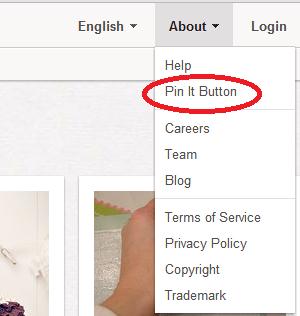
3- Bu işlemi yaptıktan sonra Pinterest sizi “Goodies” adlı bir alana yönlendirecek. Çıkan sayfayı aşağıya doğru indirdiğinizde “Pin it Button for Web Sites” bölümü karşınıza çıkacaktır.

4- Karşınıza çıkan alanda daha sonra blog yazınızın linkini, başkaları tarafından Pinlendiği zaman gösterilecek resmin linkini ve önceki yazımda önemini belirtmiş olduğum blog yazınızın pinlendiği zaman altında görülecek açıklama kısmını yazmanız gerekmektedir.
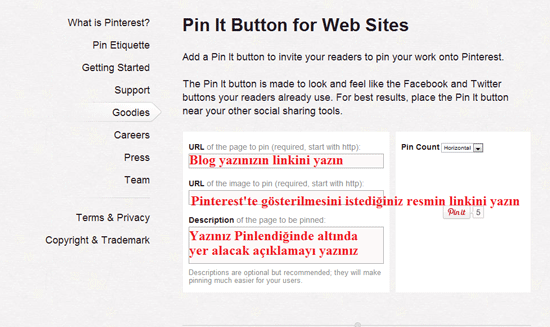
5- Linkleri ve açıklamayı yazdıktan sonra, yazınızın kaç kişi tarafından pinlendiğini gösterecek olan pin sayacına yer vermek isterseniz, horizontal ya da vertical seçimlerinden birini işaretleyin. Eğer yer vermek istemezseniz bu bölümdeki seçeneklerden “No count” u seçin.

6- Tüm bu işlemleri yaptıktan sonra, altta şu şekilde bir kod kutusu oluşacaktır.
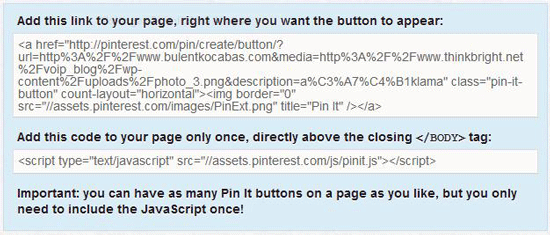
7- Bu kod kutusunda yer alan kodlardan üst kısımda bulunanı Pin it butonunun blog yazınızın neresinde görünmesini istiyorsanız o kısma kopyalayın. Bunu yaparken blog yazınızı HTML versiyonunda görüntülemeniz gerektiğini unutmayın. Altta kalan kutucuktaki kodu ise kopyalarak, blog yazınızın alt kısmına yapıştırın.
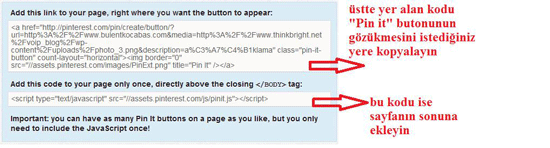
8- Daha sonra blog yazınızı kaydedin ve yayınlayın.
Bu işlemleri gerçekleştirdikten sonra, blog yazınızda “Pin it” butonu belirecek ve sizin seçtiğiniz resim ve girdiğiniz açıklama ile birlikte Pinterest’te paylaşılacaktır.

Tek tek bununla kim uğraşır Allah aşkına?